Wine (в Linux, а не в том, который вы пьете) — это бесплатный уровень совместимости с открытым исходным кодом для запуска программ Windows в Unix-подобных операционных системах. Созданный в 1993 году, он мог запускать самые разные программы Windows на Linux и macOS, хотя иногда и с модификациями. Теперь Wine Project выпустил версию 3.0, совместимую с вашими устройствами Android.
В этой статье мы покажем вам, как можно запускать приложения Windows на устройстве Android с помощью WINE.
Читайте также: Как легко установить игры для Windows в Linux с помощью Winepak
Что можно запустить на Wine?
Wine — это всего лишь уровень совместимости, а не полноценный эмулятор, поэтому вам понадобится устройство Android x86, чтобы в полной мере воспользоваться его преимуществами. Однако большинство устройств Android, находящихся в руках потребителей, основаны на ARM.
Поскольку большинство из вас используют устройства Android на базе ARM, вы сможете исполь
Что можно запустить на Wine?
ений, адаптированных для работы на Windows RT. Список программного обеспечения, доступного для устройств ARM, ограничен, но постоянно растет. Список совместимых приложений можно найти в разделе нить на форумах разработчиков XDA.Некоторые примеры приложений, которые вы сможете запускать на ARM:
- Keepass Портативный : кошелек для хранения паролей.
- Paint.NET : программа для работы с изображениями.
- СуматраPDF : программа чтения PDF-файлов и, возможно, некоторых других типов документов.
- Мужество : программа для записи и редактирования цифрового звука.
Существует также несколько ретро-игр с открытым исходным кодом, например Рок и Квейк 2 , а также клон с открытым исходным кодом ОпенТТД , версия Transport Tycoon.
Список программ, которые Wine может запускать на устройствах Android ARM, будет расти по мере роста популярности Wine на Android. Проект Wine работает над использованием QEMU для эмуляции инструкций процессора x86 на ARM, и когда он будет завершен, количество приложений, которые сможет запускать ваш Android, должно быстро вырасти.
Установка Wine
Чтобы установить Wine, сначала необходимо убедиться, что настройки вашего устройства позволяют загружать и устанавливать APK-файлы из других источников, кроме Play Store. Для этого вам необходимо разрешить вашему устройству загружать приложения из неизвестных источников.
1. Откройте «Настройки» на своем телефоне и выберите «Параметры безопасности».
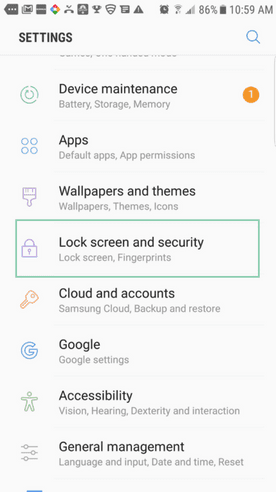
2. Прокрутите вниз и нажмите переключатель рядом с надписью «Неизвестные источники».
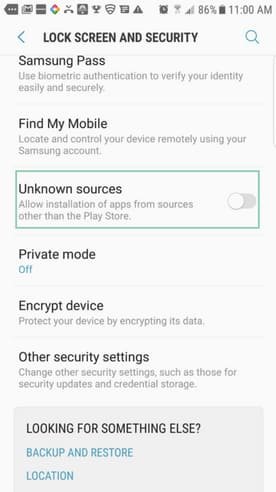
3. Примите риски, указанные в предупреждении.
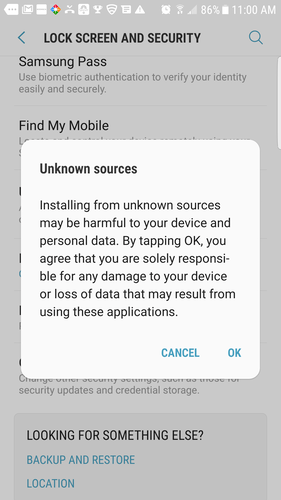
4. Откройте Место установки вина и установите первый флажок в списке. Загрузка начнется автоматически.
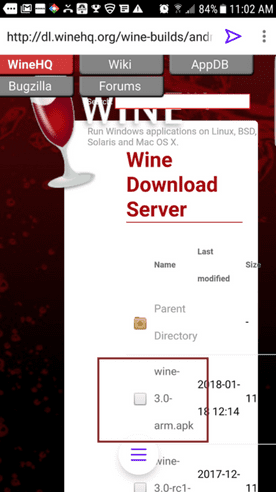
5. После завершения загрузки откройте ее из папки «Загрузки» или откройте меню уведомлений и нажмите там завершенную загрузку.
6. Установите программу. Он уведомит вас
Установка Wine
м доступ к записи звука, а также к изменению, удалению и чтению содержимого вашей SD-карты. Вам также может потребоваться предоставить доступ к записи звука для некоторых приложений, которые вы будете использовать в программе.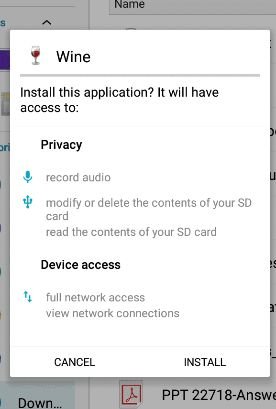
7. Когда установка завершится, щелкните значок, чтобы открыть программу.
![]()
Работа с Wine
Когда вы открываете Wine, рабочий стол имитирует Windows 7.
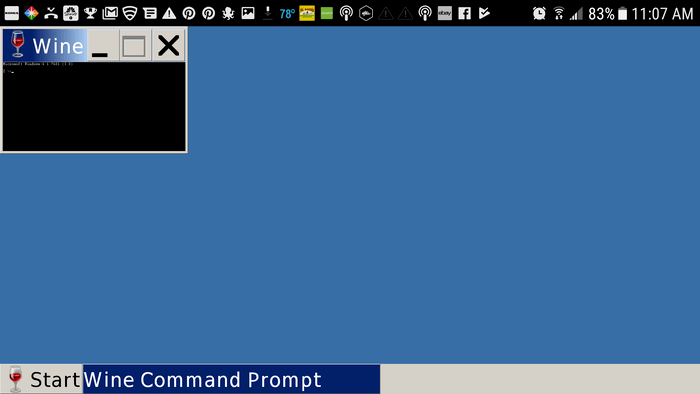
Одним из недостатков Wine является то, что для набора текста требуется внешняя клавиатура. Внешняя мышь также может быть полезна, если вы используете ее на маленьком экране и вам трудно нажимать на маленькие кнопки.
Вы можете нажать кнопку «Пуск», чтобы открыть два меню — «Панель управления» и «Выполнить».
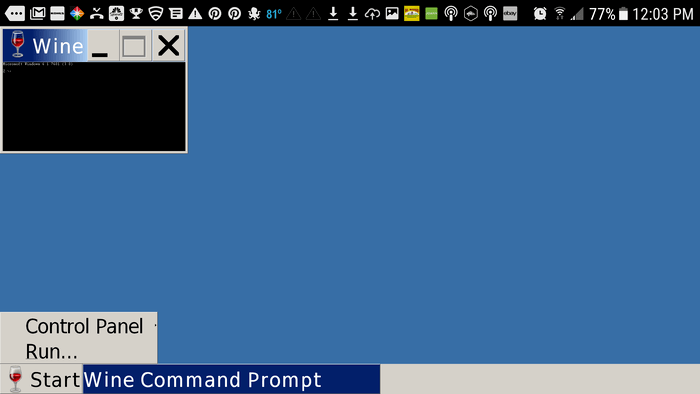
Когда вы нажмете «Панель управления», вы увидите три варианта: «Установка и удаление программ», «Игровые контроллеры» и «Настройки Интернета».
С помощью «Выполнить» вы можете открыть диалоговое окно для ввода команд. Например, запустите Internet Explorer, введя iexplore.
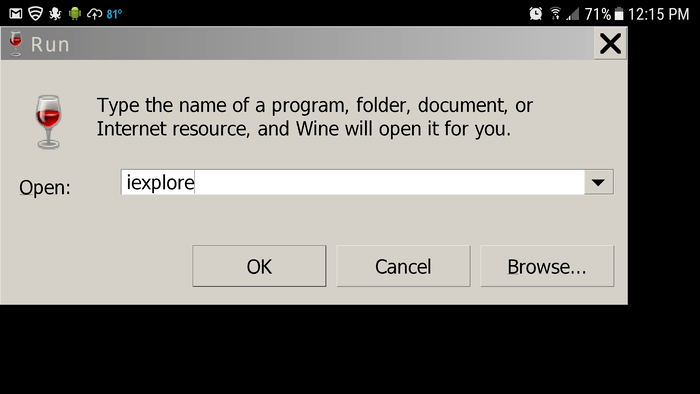
Установка программ на Wine
1. Загрузите приложение (или синхронизируйте через облако) на свое Android-устройство. Обратите внимание, где вы его сохраняете.
2. Откройте окно командной строки Wine.
3. Введите путь к местоположению программы. Если вы сохранили его в папке «Загрузки» на SD-карте, введите:
cd sdcard/Download/[filename.exe]
4. Чтобы запустить файл в Wine для Android, просто введите имя EXE-файла.
Если файл, готовый к использованию ARM, совместим, он должен запуститься. Если нет, вы увидите кучу сообщений об ошибках. На этом этапе установка программного обеспечения Windows на Android в Wine может оказаться неудачной или неудачной.
С новой версией Wine для Android по-прежнему существует множество проблем. Он работает не на всех устройствах Android. Это работало на моем Galaxy S6 Edge, но не на моем Galaxy Tab 4. Многие игры не будут работать, поскольку графический драйвер еще не поддерживает Direct3D. Чтобы легко манипулировать экраном, вам понадобится внешняя клавиатура и мышь, поскольку сенсорный экран еще не полностью разработан.
Даже несмотря на то, что эти проблемы находятся на ранних стадиях выпуска, возможности этой технологии заставляют задуматься. Вполне вероятно, что пройдет некоторое время, прежде чем вы сможете без проблем запускать программы Windows на своем смартфоне Android с помощью Wine.


